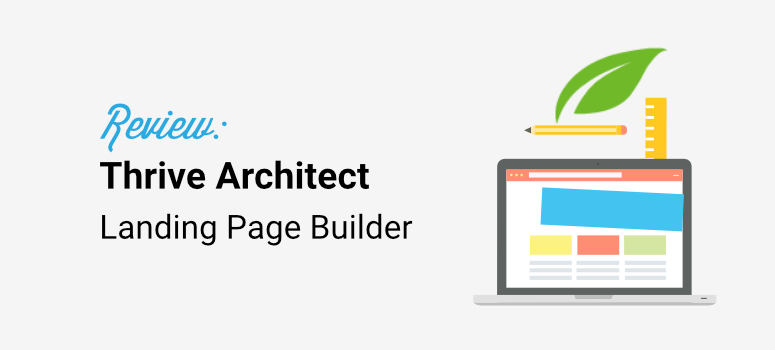Thrive Architect Review: Tentamos e Testamos o Construtor (2023)
Publicados: 2023-06-06Você está pensando em instalar o Thrive Architect em seu site?
Este construtor vem com seus prós e contras. Portanto, antes de se comprometer com esse construtor, você desejará ler o que experimentamos quando experimentamos e testamos esse construtor.
Fizemos um test drive e criamos páginas de destino com diferentes elementos. Nesta revisão, revelaremos o bom, o mau e o feio do Thrive Architect.
Você provavelmente sabe o que é essa ferramenta, mas para garantir que cobrimos todas as bases, primeiro explicaremos o que é o Thrive e o que ele faz.
O que é Thrive Arquiteto?
Thrive Architect é um construtor de página de destino visual com foco em conversão criado por Thrive Themes – um dos conjuntos de ferramentas WordPress mais populares do mercado.
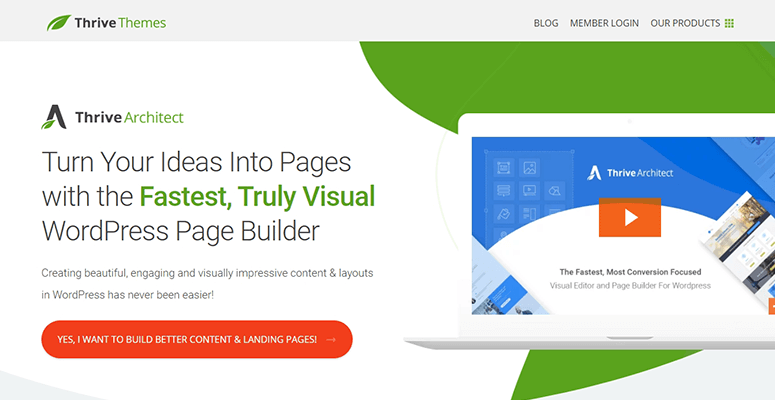
O WordPress vem com um construtor padrão chamado Gutenberg, mas se você já usou o WordPress por tempo suficiente, saberá que esse construtor o limita no que você pode personalizar.
É por isso que surgiram construtores como Thrive Architect, SeedProd e Divi. Estes são construtores terceirizados e são apoiados por equipes confiáveis e inovadoras.
Nas últimas semanas, testamos o Thrive Architect. Nesta revisão, vamos revelar tudo o que você precisa saber.
Primeiro, vamos começar com o processo de configuração.
Introdução ao Thrive Architect
Você pode se inscrever no Thrive Architect como um construtor autônomo ou obter o Thrive Suite completo.
Nós nos inscrevemos no Thrive Suite para que nossa análise siga esse caminho; no entanto, as etapas permanecem praticamente as mesmas, mesmo que você opte por obter o Thrive Architect sozinho.
Primeiro, você obterá um arquivo para download chamado 'Thrive Product Manager' dentro do painel da sua conta.
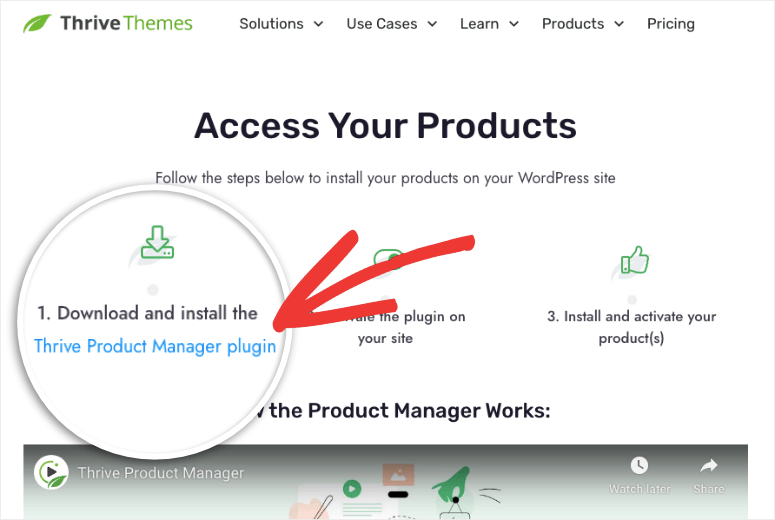
Você precisa fazer o download e instalá-lo em seu site WordPress. Não sabe como? Siga nosso guia passo a passo sobre como instalar um plugin.
Depois que o plug-in é ativado, você pode acessá-lo no menu da barra lateral esquerda do WordPress – procure o ícone da folha. No painel do Thrive, você pode ativar o construtor Thrive Architect.
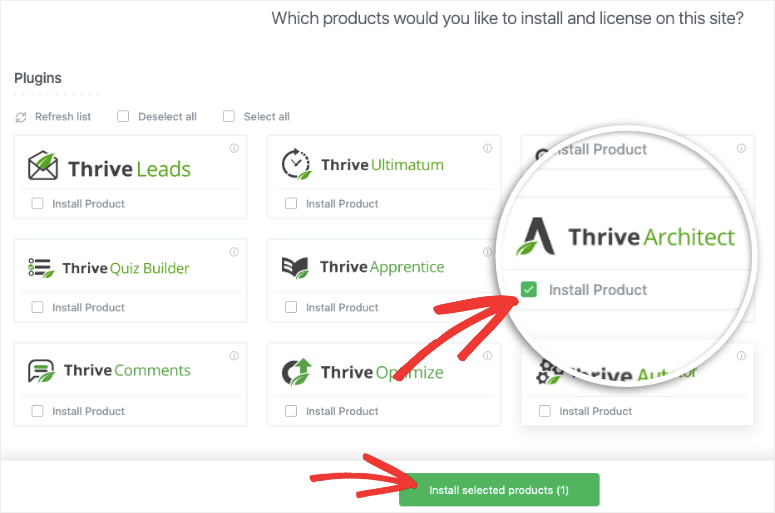
Depois de instalado, você verá uma mensagem como esta:
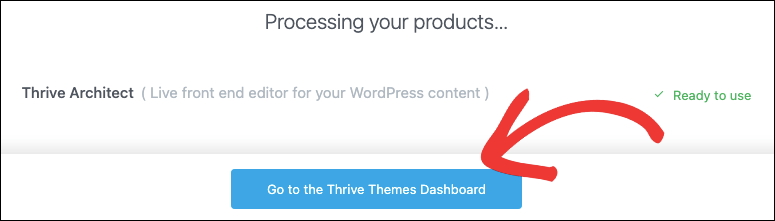
Agora você está pronto para usar o Thrive Architect. Logo no início, notamos que o construtor Thrive é muito fácil de acessar.
Primeiro, quando você visita a guia Páginas do WordPress, ela aparece ao lado das opções abaixo de cada página. Você também o verá na guia Postagens .
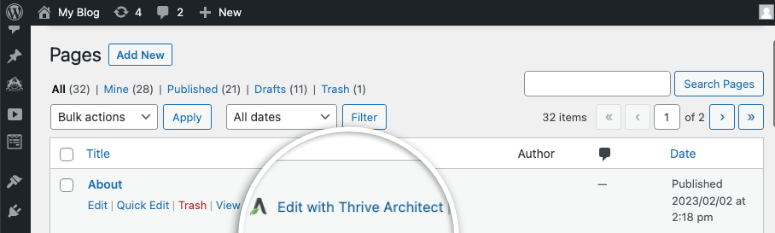
Além disso, se você criar ou editar qualquer página ou postagem com o editor de blocos padrão, verá uma opção para começar a usar o construtor Thrive Architect.
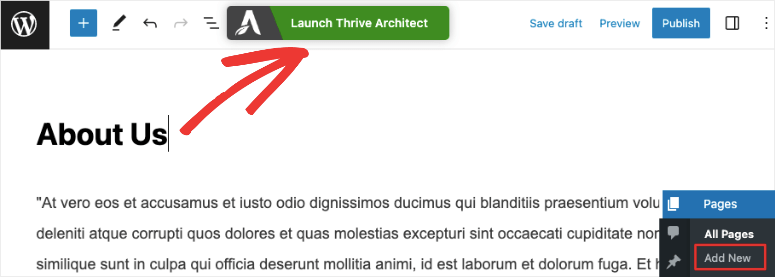
Ao clicar em qualquer uma dessas opções, o construtor Thrive será iniciado.
Personalizando o WordPress com o Thrive Architect
Ao abrir o construtor Thrive Architect, você verá uma visualização visual da sua página. É exatamente assim que ficaria quando estiver ativo em seu site.
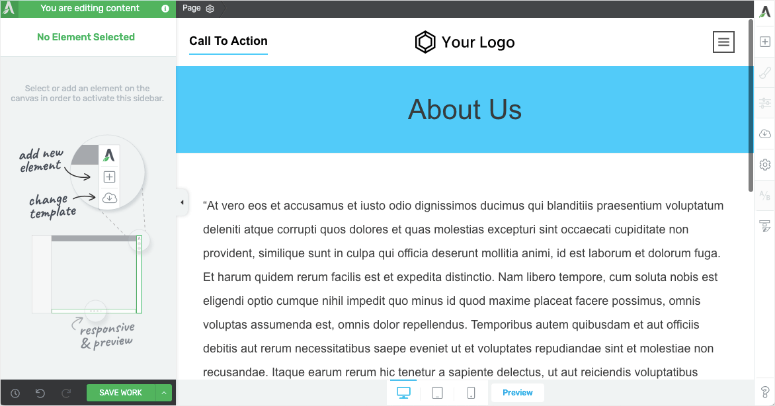
Usando este construtor de front-end, você pode selecionar qualquer elemento nesta página e editá-lo aqui. Isso torna o Thrive tão fácil para iniciantes. Não há curva de aprendizado aqui.
Conseguimos clicar e editar o conteúdo e arrastar e soltar elementos para reordenar a posição. Foi tão fácil.
Em seguida, para adicionar novos elementos à página, há um ícone + no topo do menu à direita. Isso abre um novo menu de todos os blocos e elementos que você pode arrastar e soltar no design da página.
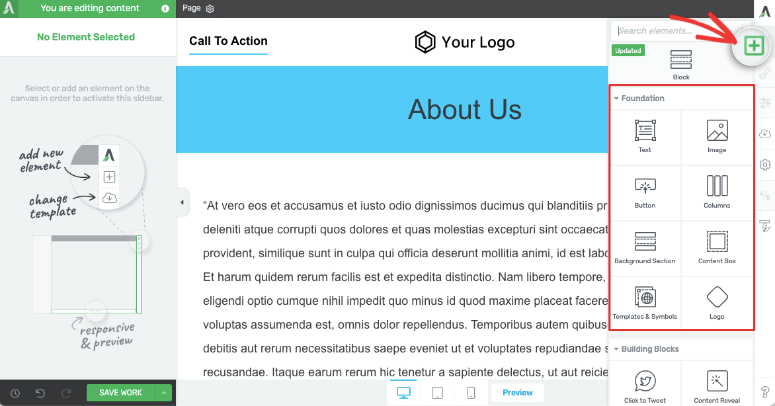
A primeira coisa que fizemos aqui foi experimentar todos os blocos. Queríamos ver se cada bloco foi bem projetado ou se não valia o seu dinheiro. Aqui estão alguns dos blocos de construção avançados disponíveis no interior:
- Formulário de Contato
- caixa de garantia
- Índice
- Galeria de imagens
- Barra de progresso
- Clique para Tweetar
- Opção de geração de leads
- Classificação por estrelas
- Siga e compartilhe nas redes sociais
- Revelação de conteúdo
- Chamada para ação
- HTML personalizado
Arrastamos e soltamos um bloco de botões e temos que dizer que é bastante impressionante. Assim que adicionar o botão, você verá as opções de personalização aparecerem no menu à esquerda.
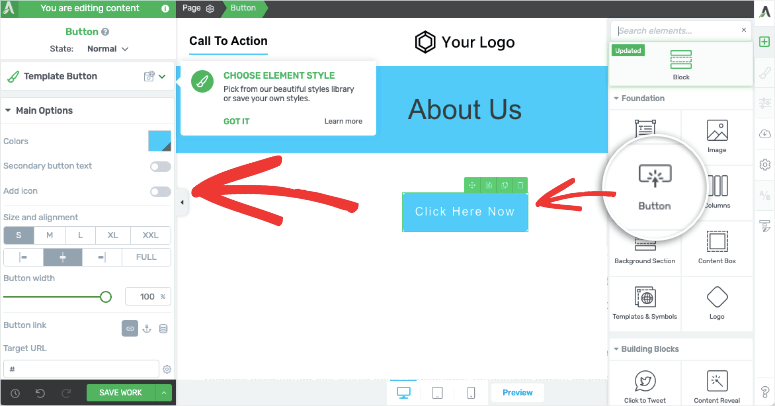
Ficamos felizes em ver botões predefinidos, então você não precisará usar nenhuma codificação aqui. Basta abrir o menu 'Botão modelo' e escolher um novo design. Isso fez com que o Thrive se destacasse porque alguns criadores de páginas do WordPress fazem com que você estilize o botão por conta própria, alterando a forma, a borda e o preenchimento.
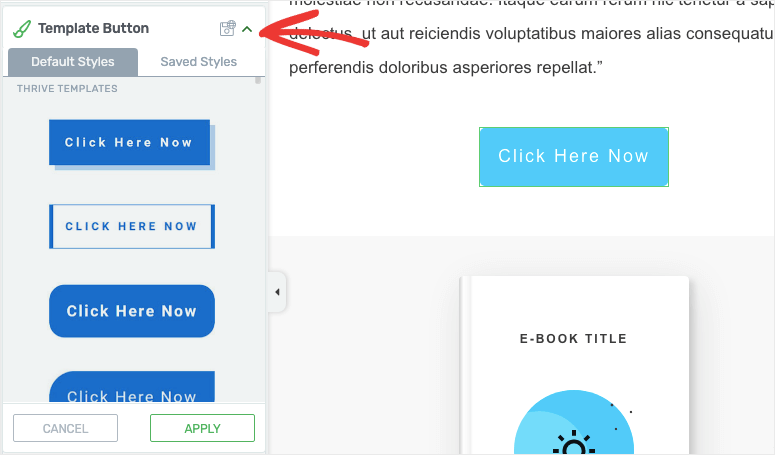
Nas configurações do botão, você pode editar rapidamente a cor, o texto, a borda, a posição, a animação e muito mais. Ele ainda possui elementos amigáveis para SEO para adicionar os atributos 'nofollow' e 'abrir em uma nova guia' ao link do botão.
Com qualquer elemento escolhido, você pode rolar o menu à esquerda para encontrar mais opções.
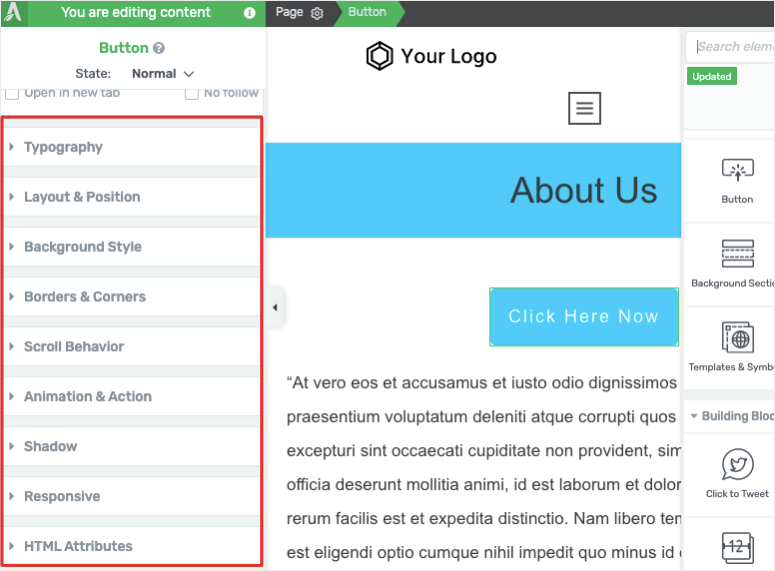
Essas opções incluem:
- Seção de plano de fundo
- Disposição e posição
- Tipografia
- Animação e Ação
- Responsivo
- Atributos HTML
…e mais.
Se você selecionar um bloco, também verá opções para arrastá-lo e soltá-lo em outra área da página, duplicar o bloco e excluí-lo.
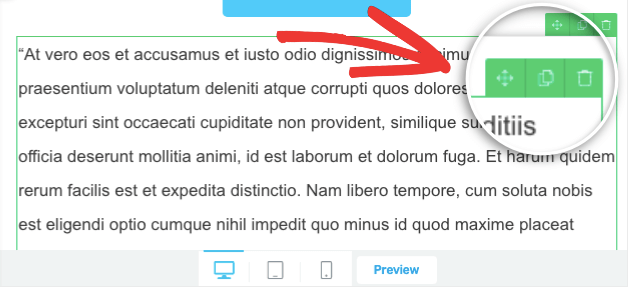
Até agora, o Thrive está se tornando um construtor realmente bom. Projetar nossa página foi realmente fácil e simples. Em nossa opinião, mesmo que você esteja apenas começando com o WordPress, você achará este construtor fácil de usar.
Isso nos lembra de outros construtores de páginas SeedProd e Elementor que têm a mesma interface de usuário de arrastar e soltar. Achamos que sua facilidade de uso supera o Beaver Builder.
Em seguida, passamos para blocos e personalizações mais avançados.
Blocos Avançados e Customizações
Exploramos outros elementos como a tabela de preços. O projeto básico se parece com:
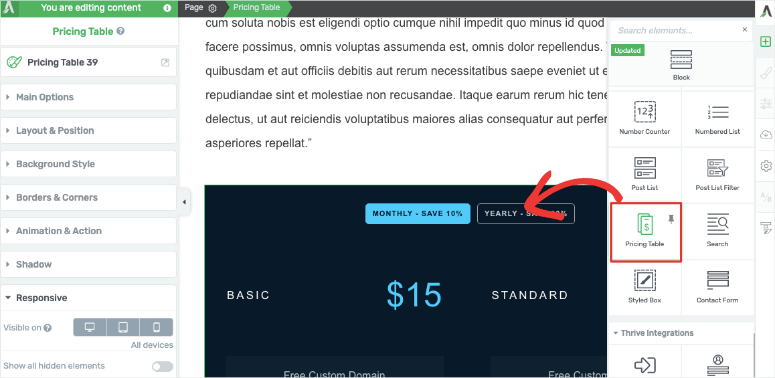
Parece impressionante e faz nossa página de vendas aparecer, então estamos felizes com isso.
Se você precisa de um estilo diferente, existem designs pré-fabricados com cores, fontes e planos de fundo diferentes. Isso facilita a correspondência da tabela de preços com o tema existente. Você sempre pode personalizar ainda mais o bloco usando as opções na barra de tarefas à esquerda.
Assim, com qualquer elemento que você escolher, você terá tantas opções para escolher. Por exemplo, aqui estão algumas opções de design disponíveis para cronômetros de contagem regressiva.
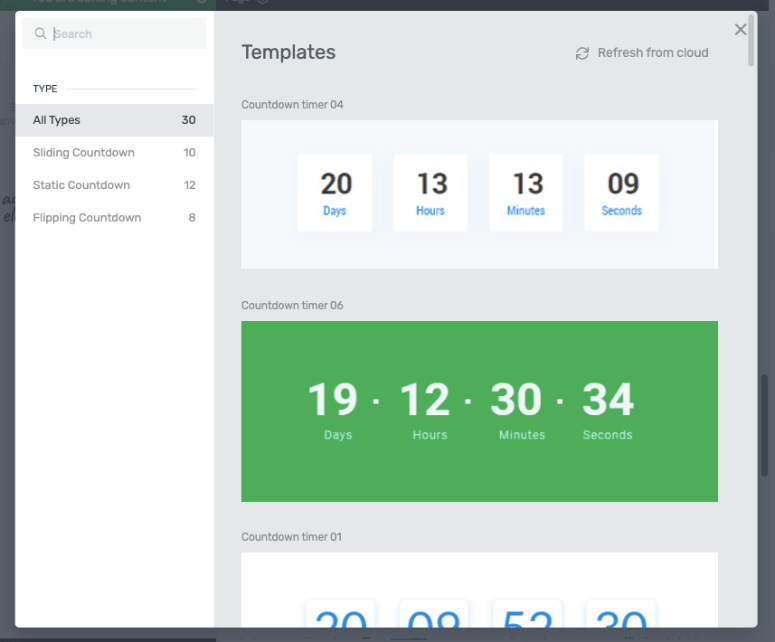
Se você deseja exibir um elemento apenas no celular e ocultá-lo no desktop, no menu à esquerda, abra a guia Responsivo .
Aqui você pode escolher qual dispositivo mostrar/ocultar este elemento.
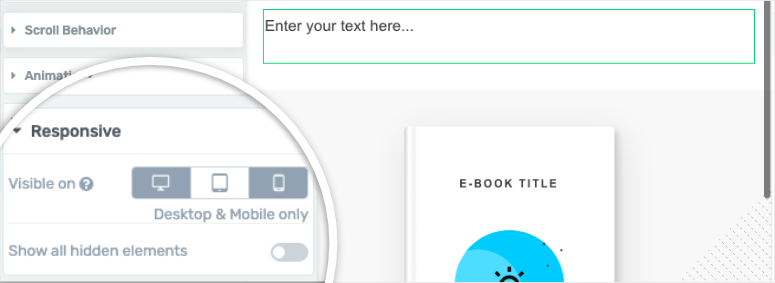
Quer adicionar um efeito de paralaxe à sua página inicial? Você pode encontrar isso na guia Comportamento de rolagem . Isso lhe dá a opção de fazer qualquer bloco rolar como um elemento estático ou paralaxe.

Você pode até adicionar animações a qualquer bloco. Na guia Animações e ações , você pode fazer seu bloco deslizar, ampliar, aumentar, encolher, esmaecer, girar e rolar.
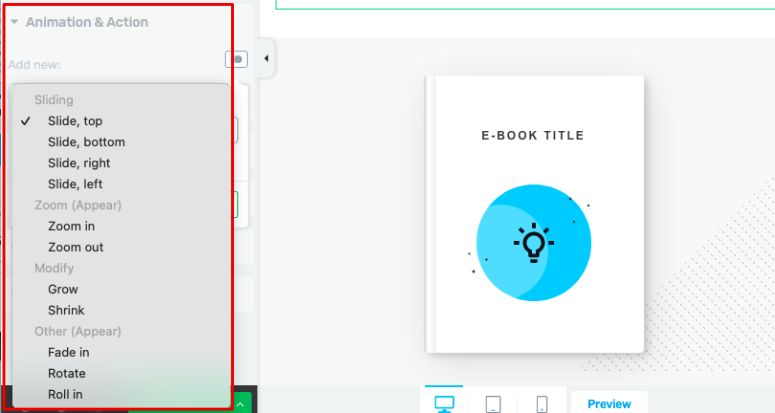
Essas são as opções de personalização que realmente se destacaram para nós. Há mais, mas vamos deixar você explorar isso por conta própria.
Agora vamos verificar as configurações dentro do Thrive Architect para ver o que mais ele oferece.
Configurações do Thrive Architect que se destacam
Dentro do construtor Thrive Architect, vamos nos concentrar primeiro no menu certo. Além de adicionar novos elementos, há mais opções aqui para explorar.
Algumas dessas opções estão disponíveis apenas para o Thrive Theme Builder. Você pode obter acesso a isso se assinar o Thrive Suite ou comprá-lo individualmente.
Primeiro, no ícone de configurações, você pode importar/exportar conteúdo e salvar esta página como modelo. Você pode usá-lo para criar rapidamente páginas da Web semelhantes com conteúdo diferente para o seu site.
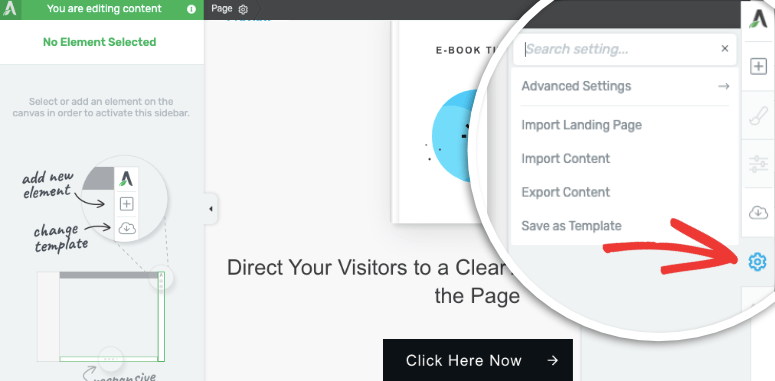
Acima do ícone Configurações, há uma opção 'Alterar modelo'. Isso abre um pop-up com 4 opções para alterar o modelo que você está usando no momento.
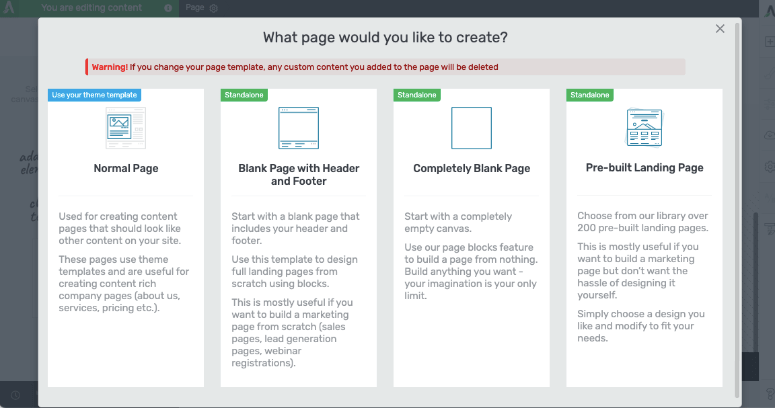

Você pode escolher entre os seguintes:
- Página normal: usa seu modelo de tema e pode ser usado para criar páginas de conteúdo que devem se parecer com outros conteúdos em seu site. Melhor para páginas como Sobre nós, Serviços, Página de preços, etc.)
- Página em branco com cabeçalho e rodapé: Melhor para criar páginas de destino completas do zero usando blocos
- Página completamente em branco: obtenha uma tela vazia para criar o que quiser
- Página de destino pré-criada: Escolha entre mais de 200 modelos pré-projetados, edite e publique para um web design mais rápido e com aparência profissional
Agora indo para o menu esquerdo, você verá um ícone de configurações no menu superior. Quando você clicar nele, abrirá um novo menu parecido com este:
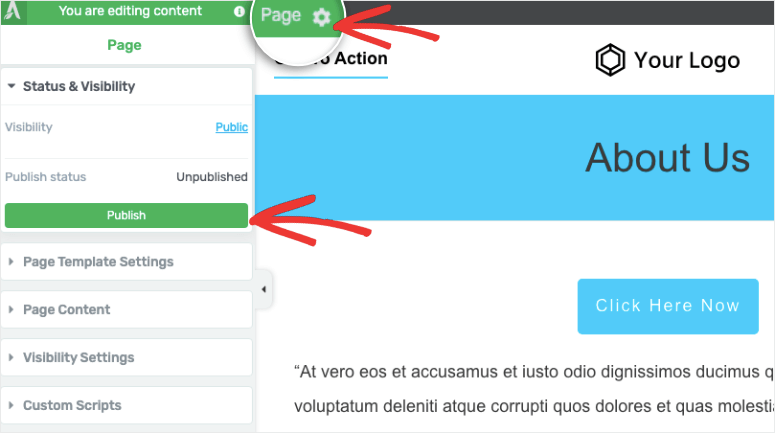
Você terá opções que incluem o seguinte:
- Status e visibilidade: torne a página pública ou privada ou publique a página
- Configurações do modelo de página: mostra qual modelo você está usando
- Conteúdo da página: altere o título da postagem e a imagem em destaque
- Configurações de visibilidade: defina a visibilidade de seções e módulos para esta postagem específica
- Scripts personalizados: adicione codificação personalizada ao cabeçalho, corpo e rodapé da página
As configurações que aparecem aqui podem variar dependendo do tipo de página que você está criando, como uma página em branco ou um modelo de página de aterrissagem pré-criado.
O que chamou nossa atenção aqui foram as configurações de visibilidade. Você pode optar por mostrar ou ocultar elementos da página como:
- Título da postagem
- Imagem em destaque
- Sobre o autor
- Migalhas de pão
- Comentários
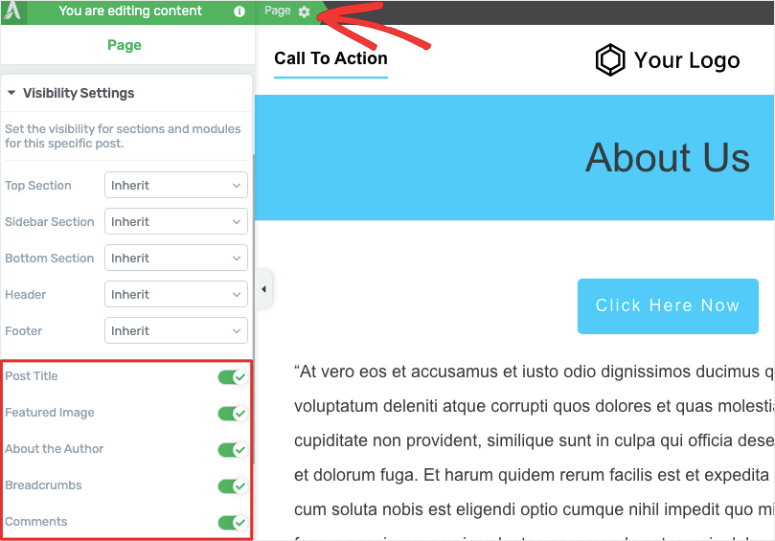
Por fim, na parte inferior do editor, você verá opções para visualizar o design do seu site no computador, tablet e celular. Isso ajuda você a garantir que seu design seja responsivo a dispositivos móveis.
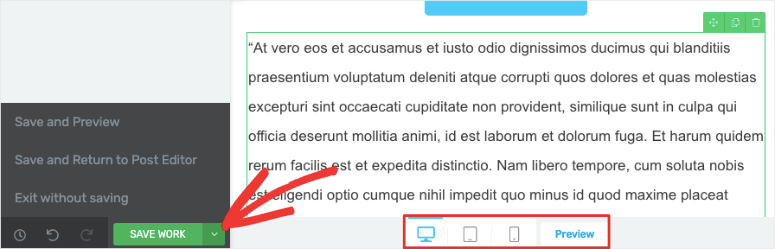
Você também pode salvar seu trabalho ou salvá-lo como um modelo. Também é aqui que você pode sair e retornar ao painel do WordPress.
Este é o fim do nosso teste do construtor Thrive Architect. Temos que dizer que estamos bastante impressionados até agora. Então, quanto custa esse construtor?
Preços do Thrive Architect
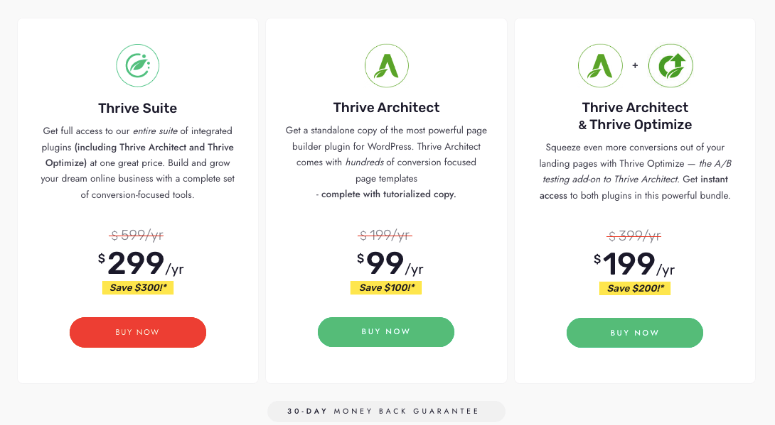
Você pode obter o Thrive Architect por US $ 99 por ano. Isso lhe dá licença para 1 site com suporte ilimitado. Você também terá acesso ao plugin Thrive Automator.
Você também pode optar por comprar o Thrive Architect como parte de um pacote:
Pacote Optimize: custa US$ 199 por ano para Thrive Architect, Thrive Automator e Thrive Optimize (uma ferramenta de teste A/B)
Thrive Suite: Custa $ 299 por ano e dá acesso a 9 plugins, incluindo:
- Prosperar Leads: Aumente sua lista de e-mails
- Thrive Automator: reduza o tempo de administração e automatize os fluxos de trabalho
- Thrive Apprentice: Crie cursos on-line geradores de receita
- Thrive Quiz Builder: envolva seu público com questionários interativos
- Thrive Ultimatum: Adicione o elemento de escassez ao seu site
- Prosperar comentários: transforme sua seção de comentários em uma comunidade próspera
- Thrive Ovation: Colete e exiba depoimentos
- Thrive Optimize: elementos de teste A/B ou split em seu site
- Thrive Theme Builder: Crie um site incrível
Todos os 9 plugins são simples de usar, mas geram resultados poderosos. Para obter todos os 9 deles por US $ 299 por ano, isso é um roubo.
Além disso, há uma garantia de devolução do dinheiro em 30 dias em todos os planos. Portanto, se você não estiver satisfeito com a suíte, poderá receber seu dinheiro de volta.
Integrações do Thrive Architect
Este construtor se integra a todos os principais provedores de serviços de marketing por e-mail. Sua integração direta de API com serviços populares de marketing por e-mail torna super fácil enviar e-mails para sua lista de e-mail.
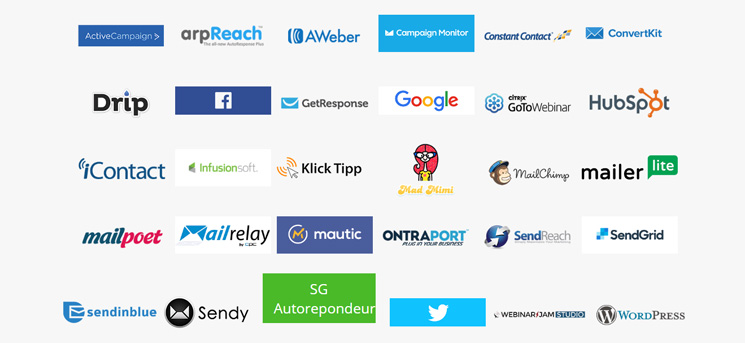
Algumas dessas integrações incluem Constant Contact, Active Campaign, Drip, Aweber e HubSpot, para citar apenas algumas.
O Thrive também é construído sobre as melhores práticas do WordPress, por isso é compatível com todos os plugins e temas populares do WordPress.
Thrive Suporte e Documentação
A Thrive oferece suporte ao cliente 24 horas por dia. Eles são amigáveis e irão ajudá-lo a resolver quaisquer problemas relacionados.
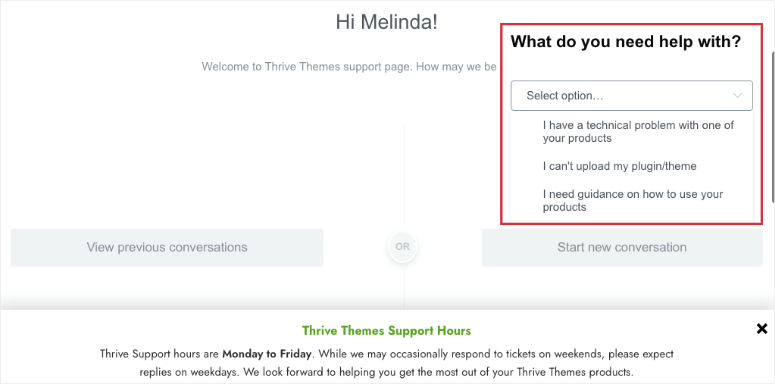
Você também pode encontrar toneladas de documentação na base de conhecimento para encontrar respostas por conta própria. Com o Thrive Suite, você terá acesso à Thrive University. Isso inclui cursos sobre habilidades de marketing on-line, domínio das ferramentas do Thrive Suite e muito mais.
Embora o Thrive pareça muito bom, todas as ferramentas do WordPress têm seus prós e contras. Vamos dar uma olhada nisso a seguir.
Prós e contras do Thrive Architect
Prosperar Arquitetos Profissionais
Há muitas coisas para amar no construtor Thrive Architect. Aqui estão apenas 5 deles que queremos destacar aqui:
- Temas e modelos pré-fabricados
- Integra-se com o Thrive Theme Builder
- Interface amigável
- Muitas integrações de terceiros
- Ótimo suporte e documentação
Agora, olhando para as desvantagens, tentamos muito encontrar coisas que faltavam neste construtor.
Prosperar Contras do Arquiteto
Thrive Architect é um plug-in robusto de criação de páginas. Possui tantos recursos avançados que muitos outros construtores não possuem. Aqui estão os contras deste construtor:
- Nenhuma versão gratuita
- Thrive Suite pode estar fora do orçamento para iniciantes
- Ligeira curva de aprendizado
Se você é absolutamente novo no WordPress, pode levar algum tempo para descobrir como navegar em um construtor de terceiros como o Thrive. Dito isso, há muitos tutoriais em vídeo e escritos que você pode seguir para aprender a usar o Thrive.
Essa é a nossa análise completa do Thrive Architect. Nós dizemos a você qual é a nossa visão geral deste construtor a seguir.
Veredicto: Thrive Architect vale a pena?
Agora que exploramos o Thrive Architect por dentro e por fora, podemos dizer com confiança que é um dos melhores construtores de páginas e é um dos mais populares do mercado.
Ele está em nossa lista dos 3 melhores criadores de páginas de destino na ordem de SeedProd, Thrive e Divi.
Aqui está o que amamos no Thrive Architect:
- Fácil de usar e amigável para iniciantes
- Modelos pré-fabricados para páginas e elementos
- Integrações de e-mail marketing
- Configurações avançadas
- Grande apoio
Possui elementos poderosos para blogueiros, como revelação de conteúdo, índice, listas de postagens e muito mais. Além disso, se você estiver administrando um negócio on-line, gostará dos blocos e widgets avançados, como pagamentos com cartão de crédito, depoimentos e tabelas de preços.
Esperamos que você tenha gostado de nossa análise detalhada e, se gostou, também pode querer ver Como personalizar um site WordPress [Guia do iniciante].
Damos ao construtor Thrive Architect uma classificação de 5/5 estrelas. Aqui está um detalhamento de nossa classificação:




 4,0 / 5,0
4,0 / 5,0



 5,0 / 5,0
5,0 / 5,0



 5,0 / 5,0
5,0 / 5,0



 5,0 / 5,0
5,0 / 5,0



 5,0 / 5,0
5,0 / 5,0



 5,0 / 5,0
5,0 / 5,0